[Photoshop] Headphone design
+3
Draw'
Kisama
iNova77
7 participants
Forum One Piece, Fairy Tail, Dragon Ball, Nanatsu no Tazai, Naruto... ::  Général :: Discussions générales :: Tutoriels
Général :: Discussions générales :: Tutoriels
Page 1 sur 1
![[Photoshop] Headphone design Empty](https://2img.net/i/empty.gif) [Photoshop] Headphone design
[Photoshop] Headphone design
Bonjour et bienvenu dans ce second tuto.
Ce n'est pas dans le thème manga, cela va de soit, mais ce tuto peut-être utiliser sur de multiple exemple ..
Final :
![[Photoshop] Headphone design Headphone_design_avec_Photoshop_37](https://2img.net/h/www.tutsps.com/images/Headphone_design_avec_Photoshop/Headphone_design_avec_Photoshop_37.jpg)
Avant de commencer, vous devez télécharger le pack de ressource suivant puis ouvrez un nouveau document de 1900x1200 pixels Résolution 72Dpi couleur RVB puis ajoutez un calque de remplissage dégradé en allant dans Menu > Calque > Nouveau calque de remplissage > Dégradé.
![[Photoshop] Headphone design Headphone_design_avec_Photoshop_0](https://2img.net/h/www.tutsps.com/images/Headphone_design_avec_Photoshop/Headphone_design_avec_Photoshop_0.jpg)
![[Photoshop] Headphone design Headphone_design_avec_Photoshop_1](https://2img.net/h/www.tutsps.com/images/Headphone_design_avec_Photoshop/Headphone_design_avec_Photoshop_1.jpg)
![[Photoshop] Headphone design Headphone_design_avec_Photoshop_2](https://2img.net/h/www.tutsps.com/images/Headphone_design_avec_Photoshop/Headphone_design_avec_Photoshop_2.jpg)
Maintenant nous allons importer cinq textures grunge celant l'ordre suivant, le mode de fusion et l'opacité.
| Numéro du calque | Mode de fusion | Opacité |
1 | incrustation | 11% |
2 | Incrustation | 43% |
3 | Incrustation | 50% |
4 | Incrustation | 33% |
5 | Lumière vive | 31% |
![[Photoshop] Headphone design Headphone_design_avec_Photoshop_4](https://2img.net/h/www.tutsps.com/images/Headphone_design_avec_Photoshop/Headphone_design_avec_Photoshop_4.jpg)
Maintenant créez un nouveau calque ( Ctrl+Shift+N ), prenez l'outil pinceau (B) avec un diamètre de 200 pixels , une dureté de 0% , une opacité de 30% et ajoutez un peu de Noir sur les contours du calque pour obtenir l'effet suivant
![[Photoshop] Headphone design Headphone_design_avec_Photoshop_5](https://2img.net/h/www.tutsps.com/images/Headphone_design_avec_Photoshop/Headphone_design_avec_Photoshop_5.jpg)
![[Photoshop] Headphone design Headphone_design_avec_Photoshop_6](https://2img.net/h/www.tutsps.com/images/Headphone_design_avec_Photoshop/Headphone_design_avec_Photoshop_6.jpg)
Maintenant importez la texture suivante dans votre document et ajustez-la comme ceci
![[Photoshop] Headphone design Headphone_design_avec_Photoshop_7](https://2img.net/h/www.tutsps.com/images/Headphone_design_avec_Photoshop/Headphone_design_avec_Photoshop_7.jpg)
Changez son mode de fusion en Densité couleur –
![[Photoshop] Headphone design Headphone_design_avec_Photoshop_9](https://2img.net/h/www.tutsps.com/images/Headphone_design_avec_Photoshop/Headphone_design_avec_Photoshop_9.jpg)
Maintenant ouvrez l'image de notre model dans un autre document et
détourez la soigneusement pour obtenir une sélection parfaite utilisez
les fonctions d'amélioration des contours sous Photoshop cs5 et cs6.
![[Photoshop] Headphone design Headphone_design_avec_Photoshop_10](https://2img.net/h/www.tutsps.com/images/Headphone_design_avec_Photoshop/Headphone_design_avec_Photoshop_10.jpg)
Importez l'image sélectionnée dans votre document principal et ajustez-la comme ceci
![[Photoshop] Headphone design Headphone_design_avec_Photoshop_11](https://2img.net/h/www.tutsps.com/images/Headphone_design_avec_Photoshop/Headphone_design_avec_Photoshop_11.jpg)
Maintenant nous allons utiliser l'outil de densité + pour donner un effet spécial à cette image, mettez-vous sur son calque puis assombrissez les zone sombre de notre model
![[Photoshop] Headphone design Headphone_design_avec_Photoshop_12](https://2img.net/h/www.tutsps.com/images/Headphone_design_avec_Photoshop/Headphone_design_avec_Photoshop_12.jpg)
Dupliquez le calque de notre model deux fois ( Ctrl+J ) et laissez-les pour plus tard
![[Photoshop] Headphone design Headphone_design_avec_Photoshop_13](https://2img.net/h/www.tutsps.com/images/Headphone_design_avec_Photoshop/Headphone_design_avec_Photoshop_13.jpg)
Maintenant rendez-vous dans les options de fusion
![[Photoshop] Headphone design Headphone_design_avec_Photoshop_14](https://2img.net/h/www.tutsps.com/images/Headphone_design_avec_Photoshop/Headphone_design_avec_Photoshop_14.jpg)
![[Photoshop] Headphone design Headphone_design_avec_Photoshop_15](https://2img.net/h/www.tutsps.com/images/Headphone_design_avec_Photoshop/Headphone_design_avec_Photoshop_15.jpg)
![[Photoshop] Headphone design Headphone_design_avec_Photoshop_16](https://2img.net/h/www.tutsps.com/images/Headphone_design_avec_Photoshop/Headphone_design_avec_Photoshop_16.jpg)
Ensuite mettez-vous sur le calque que vous avez dupliqué tout à l'heure ( le deuxième calque ) et allez dans Menu > Filtre > Esquisse > Chrome.
![[Photoshop] Headphone design Headphone_design_avec_Photoshop_17](https://2img.net/h/www.tutsps.com/images/Headphone_design_avec_Photoshop/Headphone_design_avec_Photoshop_17.jpg)
Puis allez dans Menu > Image > Réglages > Teinte et saturation
![[Photoshop] Headphone design Headphone_design_avec_Photoshop_18](https://2img.net/h/www.tutsps.com/images/Headphone_design_avec_Photoshop/Headphone_design_avec_Photoshop_18.jpg)
![[Photoshop] Headphone design Headphone_design_avec_Photoshop_19](https://2img.net/h/www.tutsps.com/images/Headphone_design_avec_Photoshop/Headphone_design_avec_Photoshop_19.jpg)
Changez son mode de fusion en superposition
![[Photoshop] Headphone design Headphone_design_avec_Photoshop_20](https://2img.net/h/www.tutsps.com/images/Headphone_design_avec_Photoshop/Headphone_design_avec_Photoshop_20.jpg)
Maintenant prenez l'outil gomme (E) et effacez la partie qui recouvre le visage.
![[Photoshop] Headphone design Headphone_design_avec_Photoshop_21](https://2img.net/h/www.tutsps.com/images/Headphone_design_avec_Photoshop/Headphone_design_avec_Photoshop_21.jpg)
Mettez-vous sur le troisième calque du model puis allez dans Menu > Filtre > Esthétiques > Contours lumineux.
![[Photoshop] Headphone design Headphone_design_avec_Photoshop_22](https://2img.net/h/www.tutsps.com/images/Headphone_design_avec_Photoshop/Headphone_design_avec_Photoshop_22.jpg)
Désaturez votre image en allant dans Menu > Image > Réglages > Désaturation (Ctrl+Shift+U).
![[Photoshop] Headphone design Headphone_design_avec_Photoshop_23](https://2img.net/h/www.tutsps.com/images/Headphone_design_avec_Photoshop/Headphone_design_avec_Photoshop_23.jpg)
Changez son mode de fusion en superposition et réduisez son opacité à 61%
![[Photoshop] Headphone design Headphone_design_avec_Photoshop_24](https://2img.net/h/www.tutsps.com/images/Headphone_design_avec_Photoshop/Headphone_design_avec_Photoshop_24.jpg)
Agrandissez-le pour le décaler de quelques pixels du calque du model
![[Photoshop] Headphone design Headphone_design_avec_Photoshop_25](https://2img.net/h/www.tutsps.com/images/Headphone_design_avec_Photoshop/Headphone_design_avec_Photoshop_25.jpg)
Dupliquez-le et faites la même chose avec le deuxième calque
![[Photoshop] Headphone design Headphone_design_avec_Photoshop_26](https://2img.net/h/www.tutsps.com/images/Headphone_design_avec_Photoshop/Headphone_design_avec_Photoshop_26.jpg)
Créez un nouveau calque ( Ctrl+Shift+N ), prenez l'outil pinceau (B) en mode incrustation , les brushes disponible dans le pack en haut et dessinez les formes suivantes
![[Photoshop] Headphone design Headphone_design_avec_Photoshop_27](https://2img.net/h/www.tutsps.com/images/Headphone_design_avec_Photoshop/Headphone_design_avec_Photoshop_27.jpg)
Importez la texture suivante dans votre document et ajustez-la comme ceci
![[Photoshop] Headphone design Headphone_design_avec_Photoshop_28](https://2img.net/h/www.tutsps.com/images/Headphone_design_avec_Photoshop/Headphone_design_avec_Photoshop_28.jpg)
Changez son mode de fusion en superposition
![[Photoshop] Headphone design Headphone_design_avec_Photoshop_28_1](https://2img.net/h/www.tutsps.com/images/Headphone_design_avec_Photoshop/Headphone_design_avec_Photoshop_28_1.jpg)
Importez le Halo suivant dans votre document et ajustez-le au niveau des écouteurs
![[Photoshop] Headphone design Headphone_design_avec_Photoshop_29](https://2img.net/h/www.tutsps.com/images/Headphone_design_avec_Photoshop/Headphone_design_avec_Photoshop_29.jpg)
Changez son mode de fusion en Superposition
![[Photoshop] Headphone design Headphone_design_avec_Photoshop_30](https://2img.net/h/www.tutsps.com/images/Headphone_design_avec_Photoshop/Headphone_design_avec_Photoshop_30.jpg)
Ensuite ajoutez un calque de réglage balance des couleurs en allant dans Menu > Calque > Nouveau calque de réglage > Balance des couleurs puis réglez les tons foncés comme ceci
![[Photoshop] Headphone design Headphone_design_avec_Photoshop_31](https://2img.net/h/www.tutsps.com/images/Headphone_design_avec_Photoshop/Headphone_design_avec_Photoshop_31.jpg)
Et voilà le résultat
![[Photoshop] Headphone design Headphone_design_avec_Photoshop_32](https://2img.net/h/www.tutsps.com/images/Headphone_design_avec_Photoshop/Headphone_design_avec_Photoshop_32.jpg)
Maintenant appuyez sur le raccourci Ctrl+Alt+Shift+E pour obtenir un nouveau calque avec une copie de tous les calques fusionnés
![[Photoshop] Headphone design Headphone_design_avec_Photoshop_33](https://2img.net/h/www.tutsps.com/images/Headphone_design_avec_Photoshop/Headphone_design_avec_Photoshop_33.jpg)
Allez dans Menu > Filtre > Atténuation > Flou directionnel
![[Photoshop] Headphone design Headphone_design_avec_Photoshop_34](https://2img.net/h/www.tutsps.com/images/Headphone_design_avec_Photoshop/Headphone_design_avec_Photoshop_34.jpg)
![[Photoshop] Headphone design Headphone_design_avec_Photoshop_35](https://2img.net/h/www.tutsps.com/images/Headphone_design_avec_Photoshop/Headphone_design_avec_Photoshop_35.jpg)
Puis déplacez le calque juste derrière le premier calque de notre model
![[Photoshop] Headphone design Headphone_design_avec_Photoshop_36](https://2img.net/h/www.tutsps.com/images/Headphone_design_avec_Photoshop/Headphone_design_avec_Photoshop_36.jpg)
Changez son mode de fusion en éclaircir
![[Photoshop] Headphone design Headphone_design_avec_Photoshop_36_1](https://2img.net/h/www.tutsps.com/images/Headphone_design_avec_Photoshop/Headphone_design_avec_Photoshop_36_1.jpg)
Et voilà le résultat final
![[Photoshop] Headphone design Headphone_design_avec_Photoshop_37](https://2img.net/h/www.tutsps.com/images/Headphone_design_avec_Photoshop/Headphone_design_avec_Photoshop_37.jpg)
Dernière édition par iNova77 le Ven 27 Juil - 20:59, édité 1 fois

iNova77- Juunin

-

Nombre de messages : 242
Age : 34
Groupe :
Date d'inscription : 25/05/2012
![[Photoshop] Headphone design Empty](https://2img.net/i/empty.gif) Re: [Photoshop] Headphone design
Re: [Photoshop] Headphone design
Ton lien pour les ressources ne marche iNova77 


Kisama- Juunin

-

Nombre de messages : 247
Age : 27
Groupe :
Date d'inscription : 17/08/2011

iNova77- Juunin

-

Nombre de messages : 242
Age : 34
Groupe :
Date d'inscription : 25/05/2012
![[Photoshop] Headphone design Empty](https://2img.net/i/empty.gif) Re: [Photoshop] Headphone design
Re: [Photoshop] Headphone design
Très bon tuto, bien joué à toi 

Draw'- Kage

-

Nombre de messages : 1669
Age : 28
Groupe :
Date d'inscription : 19/02/2010
![[Photoshop] Headphone design Empty](https://2img.net/i/empty.gif) Re: [Photoshop] Headphone design
Re: [Photoshop] Headphone design
Merci pour le Tuto !

pikel999- Coloriste Addict
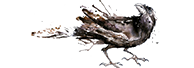
-

Nombre de messages : 2516
Age : 34
Groupe :
Date d'inscription : 12/12/2011
![[Photoshop] Headphone design Empty](https://2img.net/i/empty.gif) Re: [Photoshop] Headphone design
Re: [Photoshop] Headphone design
Beau Tuto mais j'ai pas PhotoShop :S

Mi-Mi- Arcobaleno

-

Nombre de messages : 1263
Age : 28
Groupe :
Date d'inscription : 11/07/2012
![[Photoshop] Headphone design Empty](https://2img.net/i/empty.gif) Re: [Photoshop] Headphone design
Re: [Photoshop] Headphone design
Vraiment magnifique 
Et pas si dur que sa a faire

Et pas si dur que sa a faire


Xx-Ben-Killer-xX- Gardien Vongola

-

Nombre de messages : 766
Age : 28
Groupe :
Date d'inscription : 16/11/2011
![[Photoshop] Headphone design Empty](https://2img.net/i/empty.gif) Re: [Photoshop] Headphone design
Re: [Photoshop] Headphone design
L'avantage de certain tuto, c'est que tu connaisse le programme ou pas, tout est expliquer en détails 
après, ce que les gens ne vois pas forcement, c'est que certaine étape sont parfois Inutile.
Je vois sur certain tuto, que certain effet s'annule entre eux, mais ce n'est jamais bien grave.
après, ce que les gens ne vois pas forcement, c'est que certaine étape sont parfois Inutile.
Je vois sur certain tuto, que certain effet s'annule entre eux, mais ce n'est jamais bien grave.

iNova77- Juunin

-

Nombre de messages : 242
Age : 34
Groupe :
Date d'inscription : 25/05/2012

pikel999- Coloriste Addict
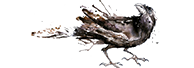
-

Nombre de messages : 2516
Age : 34
Groupe :
Date d'inscription : 12/12/2011
![[Photoshop] Headphone design Empty](https://2img.net/i/empty.gif) Re: [Photoshop] Headphone design
Re: [Photoshop] Headphone design
Cela fait une légère zone blanche, je l'avais déjà vu ( tu est le 2ème à me le faire remarquer )
tu as l’œil, c'est une bonne chose
tu as l’œil, c'est une bonne chose

iNova77- Juunin

-

Nombre de messages : 242
Age : 34
Groupe :
Date d'inscription : 25/05/2012
![[Photoshop] Headphone design Empty](https://2img.net/i/empty.gif) Re: [Photoshop] Headphone design
Re: [Photoshop] Headphone design
Merci beaucoup pour le tuto !!!!

gilders- Kage

-

Nombre de messages : 1628
Age : 27
Groupe :
Date d'inscription : 08/01/2011
 Sujets similaires
Sujets similaires» [Photoshop] Design Glamour
» [Photoshop] Apprenez photoshop en Video
» Ace design .
» Photoshop tuto spaceship
» [Photoshop] la transparence
» [Photoshop] Apprenez photoshop en Video
» Ace design .
» Photoshop tuto spaceship
» [Photoshop] la transparence
Forum One Piece, Fairy Tail, Dragon Ball, Nanatsu no Tazai, Naruto... ::  Général :: Discussions générales :: Tutoriels
Général :: Discussions générales :: Tutoriels
Page 1 sur 1
Permission de ce forum:
Vous ne pouvez pas répondre aux sujets dans ce forum







 par iNova77 Ven 27 Juil - 19:44
par iNova77 Ven 27 Juil - 19:44
![[Photoshop] Headphone design 890642Sanstitre](https://2img.net/r/hpimg11/pics/890642Sanstitre.jpg)
![[Photoshop] Headphone design 8096523111](https://2img.net/r/hpimg11/pics/8096523111.jpg)
![[Photoshop] Headphone design 6772517312](https://2img.net/r/hpimg11/pics/6772517312.jpg)
